
Оглавление:
- Автор John Day [email protected].
- Public 2024-01-30 11:52.
- Последнее изменение 2025-01-23 15:05.



Используйте новый Pixy2 и DFRobot ESP32 FireBeetle, чтобы создать робота, который может находить и извлекать предметы!
Шаг 1: Детали
-
Камера Pixy 2:
www.dfrobot.com/product-1752.html
-
DFRobot ESP32 FireBeetle:
www.dfrobot.com/product-1590.html
-
Робот-захват с сервоприводом DFRobot:
www.dfrobot.com/product-628.html
-
Шасси DFRobot 2WD MiniQ:
www.dfrobot.com/product-367.html
Шаг 2: Робот-платформа

Компания Pixy недавно выпустила следующую версию своей камеры Pixy Camera, которая может распознавать объекты и отслеживать их. DFRobot прислал мне один, поэтому я решил создать робота, который может схватить предмет, а затем вернуть его.
Я использовал шасси робота MiniQ от DFRobot в качестве платформы, на которой будет построен робот. Он поставляется с несколькими монтажными отверстиями, поэтому я разработал стойку для батареи с использованием Fusion 360, которая крепится к набору отверстий. Затем я установил захват спереди.
Шаг 3. Настройка камеры Pixy
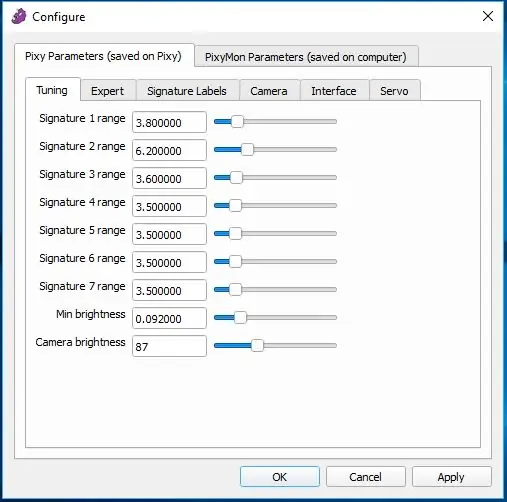
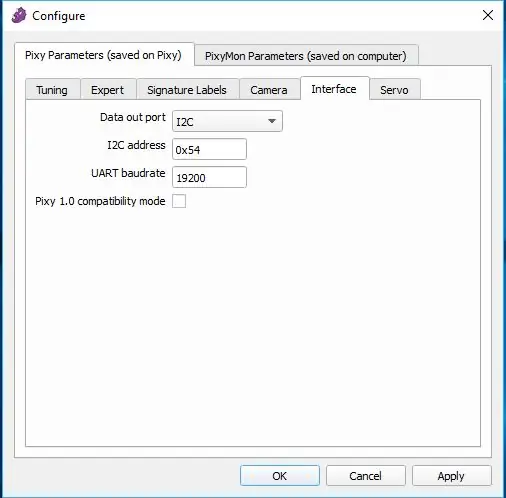
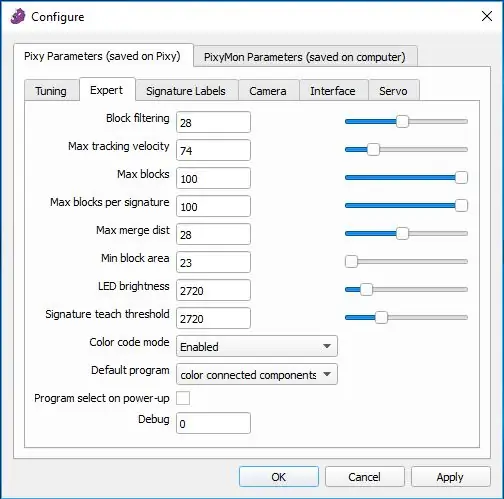
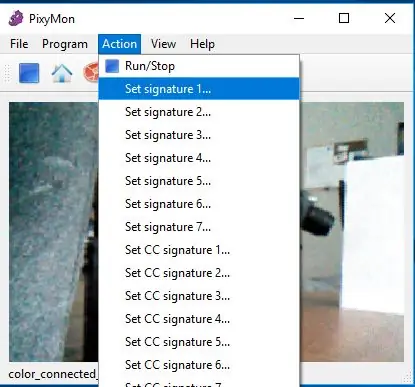
Создатели Pixy Camera предоставляют программное обеспечение под названием PixyMon, которое показывает, что камера «видит», и позволяет пользователям настраивать параметры, устанавливать интерфейсы и создавать цветовые коды. Я скачал и установил PixyMon с их сайта здесь. Затем я подключил Pixy2 к компьютеру через USB, зашел в меню «Файл» и выбрал «Настроить».
Сначала я установил интерфейс на I2C, так как я буду использовать плату, отличную от Arduino.
Затем я настроил несколько разных настроек в экспертном меню, как показано на изображении.
Наконец, я достал блок, который хотел использовать, и щелкнул «Установить подпись 1» в меню «Действие». Это устанавливает то, что ищет Pixy.
Шаг 4: Подключение
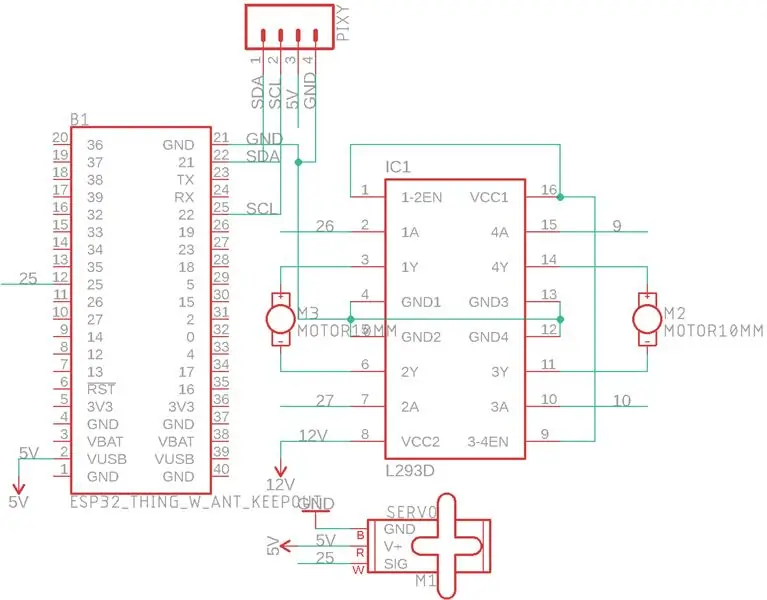
Поскольку я настраиваю Pixy на использование режима I2C, для его подключения к ESP32 FireBeetle необходимо всего 4 провода. Просто подключите SDA, SCL, 5V и GND. Затем я подключил двойной H-мостовой драйвер двигателя постоянного тока L293D к контактам IO26, IO27, IO9 и IO10 вместе с питанием и выходом, как показано на этом изображении.
Шаг 5: Создание программы
Программа "поток" выглядит следующим образом: Найти целевой блок
Получить ширину и положение
Отрегулируйте положение робота в зависимости от того, где находится блок.
Двигайтесь вперед, пока не подберетесь достаточно близко
Захватить объект
Назад назад
Освободить объект
Шаг 6: Использование робота


Сначала я прикрепляю лист белой бумаги в качестве фона, чтобы предотвратить случайное обнаружение других объектов. Затем я сбросил ESP32 и наблюдал, как он приближается к объекту, схватил его, а затем вернул, как показано на видео.
Рекомендуемые:
Модернизация освещения с помощью пульта дистанционного управления - существующие настенные переключатели продолжают работать: 8 шагов

Модернизация освещения с помощью пульта дистанционного управления - существующие настенные переключатели продолжают работать: обновление от 4 октября 2017 года - см. Дистанционно управляемый переключатель света - модернизация. Выключатель света по-прежнему работает, никаких дополнительных писем для улучшенной версии Bluetooth с низким энергопотреблением (BLE). Обновление 8 ноября 2016 г. - Обновлено с изменениями, внесенными в проект «Модернизированные таймеры вентилятора»
КАК СОБРАТЬ ВПЕЧАТЛЯЮЩУЮ ДЕРЕВЯННУЮ РУКОЯТКУ РОБОТА (ЧАСТЬ 3: РУКОЯТКА РОБОТА) - НА ОСНОВЕ МИКРО: BITN: 8 шагов

КАК СОБРАТЬ ВПЕЧАТЛЯЮЩУЮ ДЕРЕВЯННУЮ РУКОЯТКУ РОБОТА (ЧАСТЬ 3: РУКОЯТКА РОБОТА) - НА ОСНОВЕ МИКРО: BITN: Следующий процесс установки основан на завершении режима избегания препятствий. Процесс установки в предыдущем разделе такой же, как и процесс установки в режиме отслеживания строк. Тогда давайте посмотрим на окончательную форму A
[Робот Arduino] Как сделать робота захвата движения - Большой палец руки робота - Серводвигатель - Исходный код: 26 шагов (с изображениями)
![[Робот Arduino] Как сделать робота захвата движения - Большой палец руки робота - Серводвигатель - Исходный код: 26 шагов (с изображениями) [Робот Arduino] Как сделать робота захвата движения - Большой палец руки робота - Серводвигатель - Исходный код: 26 шагов (с изображениями)](https://i.howwhatproduce.com/images/001/image-1599-93-j.webp)
[Робот Arduino] Как сделать робота захвата движения | Большой палец руки робота | Серводвигатель | Исходный код: Thumbs Robot. Использовал потенциометр серводвигателя MG90S. Это очень весело и просто! Код очень простой. Это всего около 30 строк. Это похоже на захват движения. Пожалуйста, оставьте любой вопрос или отзыв! [Инструкция] Исходный код https: //github.c
Заставляем MpegPlayer работать в Rockbox - IPod Nano 1-го поколения: 7 шагов

Заставка MpegPlayer работать в Rockbox - IPod Nano 1-го поколения: ** ОЧЕНЬ ВАЖНОЕ ОБНОВЛЕНИЕ ** Если вы уже видели это раньше, WINFF изменил его интерфейс. Теперь это версия 0.41. Программа стала более оптимизированной и теперь имеет " rockbox " под заголовком " преобразовать в " list.Я обновлю это, когда сделаю su
Создайте очень маленького робота: сделайте самого маленького в мире колесного робота с захватом: 9 шагов (с изображениями)

Создайте очень маленького робота: создайте самого маленького в мире колесного робота с захватом. Создайте робота объемом 1/20 куб. Дюйма с захватом, который может поднимать и перемещать мелкие предметы. Он управляется микроконтроллером Picaxe. На данный момент я считаю, что это может быть самый маленький в мире колесный робот с захватом. Без сомнения, ч
